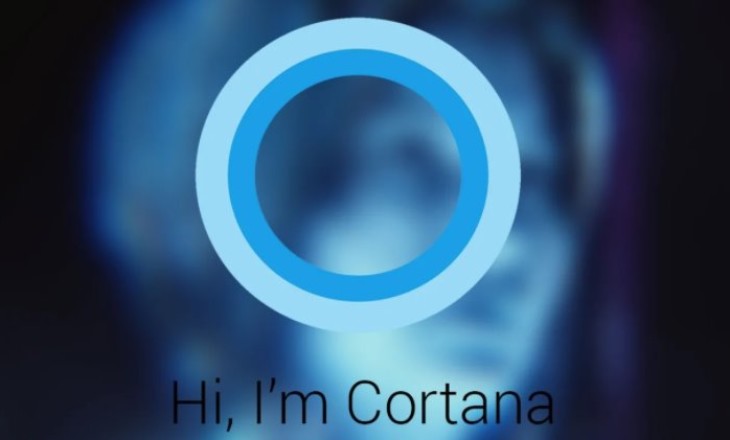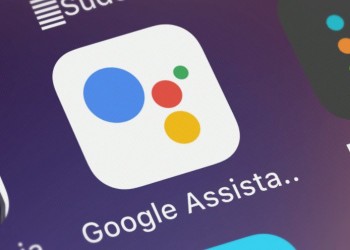Возник вопрос, как удалить Кортану в Windows 10, чтобы сервис больше не мешал работать в системе? К сожалению, далеко не всем нравится помощница от Microsoft – и тому есть причины. Рассмотрим доступные способы и выберем наиболее подходящий именно вам вариант.
Через реестр
Почему вы задумываетесь, как полностью удалить Cortana в Windows 10? Одна из основных причин – помощник потребляет огромное количество ресурсов, постоянно работая в фоновом режиме. Это снижает производительность, зато значительно ускоряет расход заряда аккумулятора.
Первый ответ на вопрос, как удалить Кортану в Windows 10 навсегда – воспользоваться реестром. Будьте аккуратны! Предварительно очень советуем сделать резервную копию системы.
- Одновременно нажмите на клавиши Win+R, чтобы вызвать окно «Выполнить»;
- Впишите в появившееся поле regedit и нажмите на кнопку ввода;
- В верхней части открывшегося реестра есть адресная строка, вбейте туда адрес: КомпьютерHKEY_LOCAL_MACHINESOFTWAREMicrosoftWindowsWindows Search;
- Выделяем папку Windows Search в левой части экрана и щелкаем левой кнопкой мышки;
- Из появившегося меню выбираем пункт «Создать»;
- Далее нажимаем «Параметр QWORD 32 бита»;
- Созданный файл нужно назвать «AllowCortana» и задать ему значение «0».
Вот как удалить Кортану в Windows 10 полностью – вы выключите помощника через реестр принудительно, она больше не будет включаться, даже если вы нажмете на соответствующую кнопку.
Важно: когда закончите создавать файл, необходимо перезагрузить устройство.
Редактор локальной групповой политики
К сожалению, так просто отключить ассистента нельзя – приходится искать сложные способы удалить Cortana в Windows 10. Кстати, еще одна причина избавиться от помощницы – это отсутствие поддержки русского языка. И вряд ли когда-нибудь русский вообще появится в этом списке.
Прочитай статью, про голосовой помощник Amazon Alexa.
Редактор локальной групповой политики – только звучит страшно, на деле способ довольно простой и понятный. Готовы попробовать разобраться, как убрать Кортану в Windows 10? Воспользуемся данной возможностью!
Однако, стоит помнить, что у вас должен быть подключен данный редактор, если его нет, пропускайте этот вариант!
- Воспользуемся сочетанием клавиш Win+R, нажав их одновременно;
- В окно «Выполнить» нужно ввести команду gpedit.msc;
- Кликайте на кнопку ввода – откроется редактор локальной групповой политики;
- В окне слева откройте вкладку «Конфигурация компьютера»;
- Далее перейдите к разделу «Административные шаблоны»;
- Следующий шаг – нажать «Компоненты Windows»;
- Переходим к подпапке «Найти».
Внутри вы увидите элемент «Разрешить использование ассистента…». Чтобы удалить Кортану в Windows 10, вам нужно открыть элемент и поставить отметку в поле «Отключено». Ура, параметр выключен – ассистент больше вас не побеспокоит. Не забудьте сохранить внесенные изменения!
Удаление связанных файлов
Последняя причина «за» деактивацию ассистента – он собирает информацию о вас, которую передает в Майкрософт. Помощница собирает очень много данных, не всеми вы хотите делиться, поверьте.
Теперь расскажем, как удалить Cortana с устройства, убрав связанные файлы. Способ довольно радикальный!
Google Assistant – современный помощник на Android, которого стоит оценить каждому пользователю.
- Откройте Диспетчер задач;
- Перейдите на вкладку «Подробности»;
- Найдите в открывшемся списке файл с названием SearchUI.exe и кликните по нему правой кнопкой мышки;
- Через контекстное меню нажмите на «Открыть расположение файла»;
- Вы будете автоматически перенесены в нужную директорию – находим здесь через поиск папку с именем «Microsoft.Windows.Cortana…» и удаляем ее;
- Снова открываем Диспетчер задач, возвращаемся к файлу SearchUI.exe и опять жмем ПКМ;
- Выбираем пункт «Завершить процесс…». Готово!
Поделитесь, вам удалось разобраться, как удалить Cortana в Windows 10? Жаль, что полностью избавиться от ассистента нельзя, он все равно останется в оболочке операционной системы. Неудивительно, ведь это интегрированный в ОС элемент! Но можно отключить помощницу, чтобы она больше ничего не говорила, не собирала данные и не расходовала ресурсы устройства.